Prestigio 7777: инструкция
Характеристики, спецификации
Инструкция к Компактному Цифровому Фотоаппарату Prestigio 7777
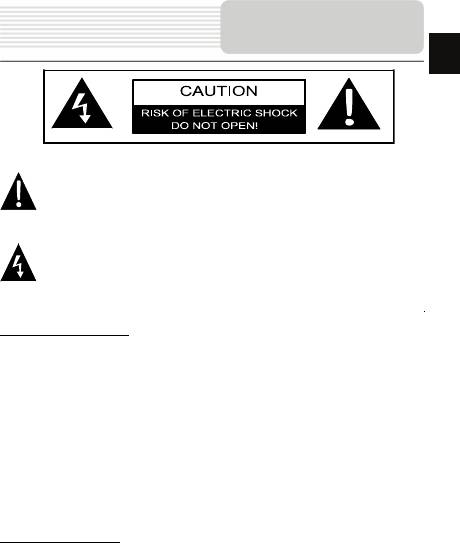
Инструкции по
RU
безопасности
Значок восклицательного знака, вписанный в равносторонний
треугольник, обращает внимание пользователя на важный пункт,
изложенный в руководстве пользователя.
Значок молнии, вписанный в равносторонний треугольник,
предупреждает пользователя о наличии опасного напряжения в данной
части устройства, которое может привести к поражению электрическим
током.
ПРЕДОСТЕРЕЖЕНИЕ
1. Чтобы устранить риск поражения электрическим током, не открывайте корпус
устройства. Внутри корпуса нет частей или деталей, ремонт которых может
быть выполнен самостоятельно. Предоставьте всю работу по устранению
неисправностей квалифицированному техническому персоналу. Отключите
шнур питания из розетки перед обращением в сервисную службу или в тех
случаях, когда Вы не планируете пользоваться устройством
в течение
длительного периода времени.
2. Производитель не несет ответственность за повреждения, вызванные
несанкционированными изменениями в конструкции данного устройства.
3. При неправильной замене батареи существует риск взрыва. Заменяйте
батарею только на аналогичную или на равноценную батарею.
ПРЕДУПРЕЖДЕНИЕ
Не размещайте емкости с водой или другой жидкостью, а также мелкие предметы
на верхней поверхности устройства, так как при их попадании внутрь устройства
существует риск пожара или повреждения устройства.
RU-1
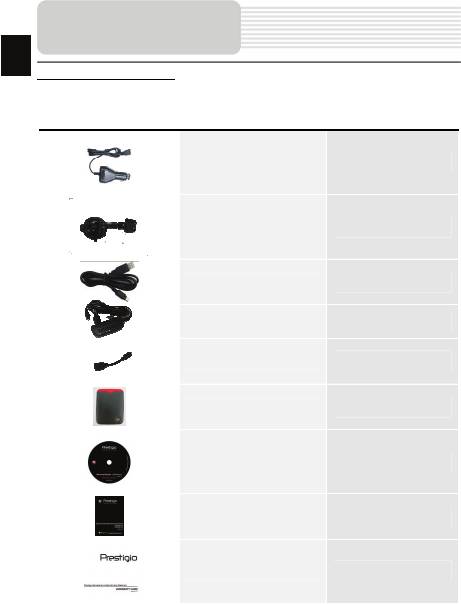
Комплектность
RU
Список аксессуаров
Изображение Описание Кол-во
Автомобильное зарядное
1
устройство
Док-станция
1
Кабель USB
1
Сетевой адаптер
1
Кабель OTG
Чехол
CD
1
Руководство
1
пользователя
Гарантийный талон
1
RU-2
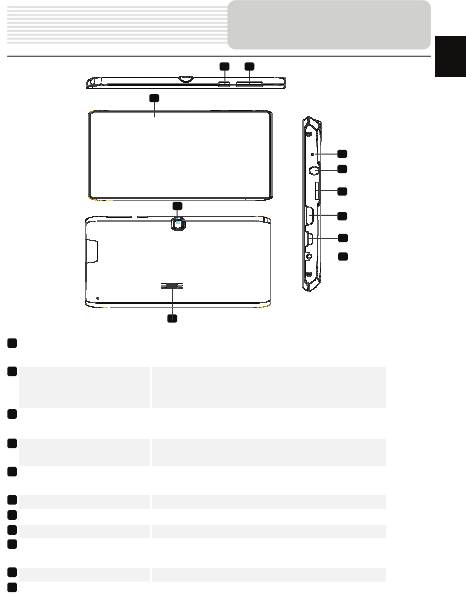
Питание
Включение/выключение устройства;
Остановка/активация устройства.
Увеличение
/уменьшение
Настройка уровня громкости.
громкости
Встроенный
микрофон
Запись звука.
Разъем для
Подключение наушников.
наушников
Разъем для карт
Установка карт памяти Micro SD.
памяти Micro SD
Порт HDMI
Подключение кабеля HDMI.
Порт USB
Подключение к порту USB.
Разъем питания
Подключение сетевого адаптера.
Фронтальная камера
Фотосъемка, видеочат.
RU-3
Д
Обзор устройства
1
1
2
3
4
5
6
7
8
9
10
инамик
Воспроизведение звуковой информации
11
Фотокамера
Фотосъемка.
2
3
4
5
11
6
7
8
10
9
RU
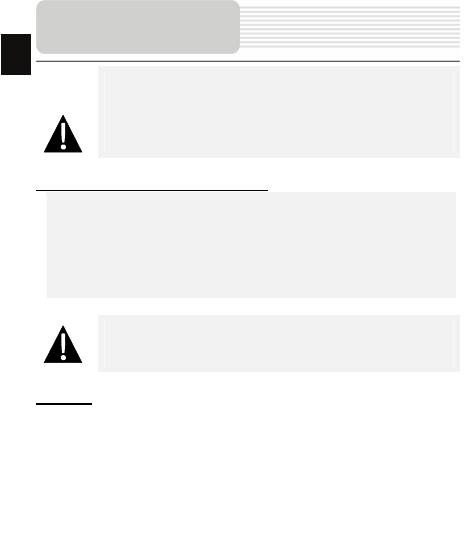
Системные
RU
подключения
Внимание:
Перед подключением устройства к другим приборам убедитесь, что
оно отключено и к нему не подключено другое периферийное
оборудование, так как это может стать причиной его выхода из
строя.
Установка карт памяти microSD
z Устанавливая microSD карту, поверните ее коннектором к устройству
(этикетка должна быть повернута к передней панели устройства).
z Чтобы извлечь microSD карту, слегка нажмите на край карты, чтобы снять
защитную защелку, и вытяните карту из слота.
Внимание:
Перед извлечением microSD карты убедитесь, что она в данный
момент не работает ни с одним приложением.
Зарядка
1. Подключение к внешнему USB-устройству
z Откройте защитную резиновую крышку в направлении передней панели
устройства.
z Подключите USB-коннектор к соответствующему USB-порту.
z Подключите другой USB-коннектор к USB-порту на ПК, чтобы начать зарядку.
RU-4
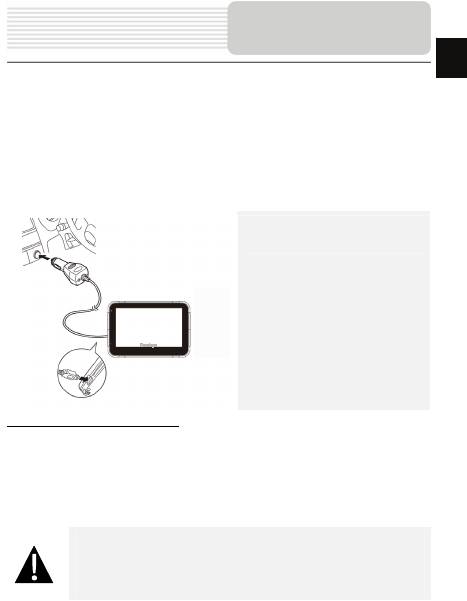
2. Использование автомобильного адаптера питания
z Откройте защитную резиновую крышку в направлении левой панели
устройства.
z Подключите USB-коннектор к соответствующему USB-порту.
z Подключите коннектор автомобильного зарядного устройства к прикуривателю
(12V).
Внимание:
Рекомендуется подключать
автомобильное зарядное
устройство к прикуривателю (12V)
после зажигания двигателя, чтобы
защитить устройство от резких
изменений напряжения.
Подключение наушников
z Откройте защитную резиновую крышку в направлении передней панели
устройства.
z Подключите разъем наушников (не входят в комплект) к порту для
наушников, чтобы направить подачу аудио-сигнала с колонок на гарнитуру.
Внимание:
Громкий звук потенциально вреден для слуха. Перед подключением
наушников рекомендуется снизить громкость и постепенно
повышать ее до комфортного уровня.
RU-5
С
истемные
подключения
RU
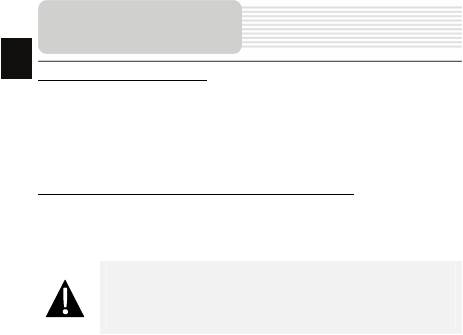
Использование батареи
Ваше портативное GPS-устройство имеет встроенную перезаряжаемую
аккумуляторную батарею. При первом использовании устройства необходимо
полностью зарядить батарею (как минимум 8 часов). Индикатор заряда батареи
горит красным цветом во время зарядки и ярко-желтым после ее окончания. Время
зарядки составляет примерно 2 часа.
Обратите внимание при работе с батареей:
z Новая батарея должна быть полностью заряжена при первом использовании.
z Работа и зарядка батареи должны производиться при температуре 0°-37°С.
z Нет необходимости заряжать устройство до полной разрядки
батареи.
Внимание:
Рекомендуется подключать автомобильное зарядное устройство к
прикуривателю (12V) после зажигания двигателя, чтобы защитить
устройство от резких изменений напряжения.
RU-6
П
итание
устройства
RU
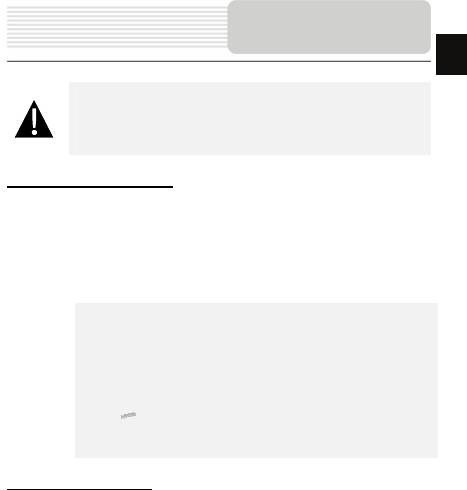
Использование
RU
автомобильного крепления
Внимание:
z Не работайте с устройством во время вождения.
z Выберите подходящее место на приборной доске или на
ветровом стекле так, чтобы устройство не закрывало обзор.
Установка устройства
При использовании устройства в транспортном средстве имеется возможность его
установки на ветровом стекле при помощи док-станции. Следуйте приведенным
инструкциям:
1. Выберите подходящее место на приборной доске или на ветровом стекле так,
чтобы устройство не закрывало обзор.
2. Для получения хорошего сигнала GPS убедитесь, что устройство находится на
открытом месте.
z Вставьте устройство в крепление.
z Прижмите верхнюю панель устройства вниз, чтобы надежно
установить его на креплении.
z Приподнимите рычаг на присоске и прижмите присоску к
поверхности стекла в нужном месте.
z Прижмите рычаг присоски вниз, чтобы надежно установить
док-станцию.
z Поверните кронштейн для установки требуемого угла обзора.
Снятие устройства
1. Нажмите на рычаг в верхней части док-станции, чтобы снять устройство.
2. Поднимите рычаг присоски, чтобы с легкостью снять ее с приборной панели
или ветрового стекла.
RU-7
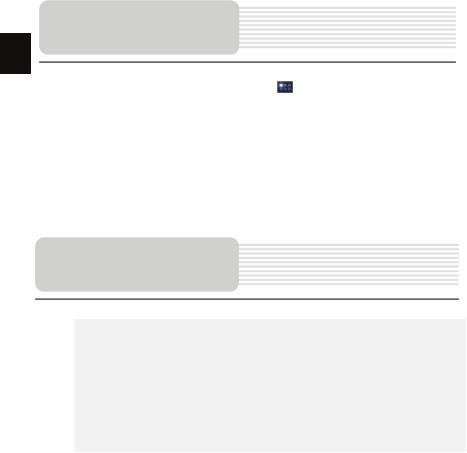
Подключение к сети Wi-Fi
RU
z В главном меню нажмите пиктограмму
и выберите пункт Настройки.
Затем выберите пункт Беспроводные сети.
z Если соединение WiFi отключено, нажмите на его пиктограмме, чтобы
включить.
z Устройство произведет поиск доступных WiFi сетей и отобразит ихв правой
части экрана.
z При помощи нажатия выберите сеть для подключения. Нажмите на поле
ввода пароля для отображения виртуальной клавиатуры. Введите
информацию
для получения доступа к сети, нажмите вводить, а затем -
Подключение.
z Устройство попытается установить соединение с точкой доступа WiFi в
соответствии с заданными параметрами соединения.
Системные
подключения
1. Чтобы включить устройство, нажмите и удерживайте кнопку питания
(Power).
2. Вскоре после приветствия на экране появится главное меню.
3. Для выбора функций воспользуйтесь электронным пером.
4. Нажмите и удерживайте кнопку питания (Power), чтобы выключить
устройство или перевести его в спящий режим.
RU-8
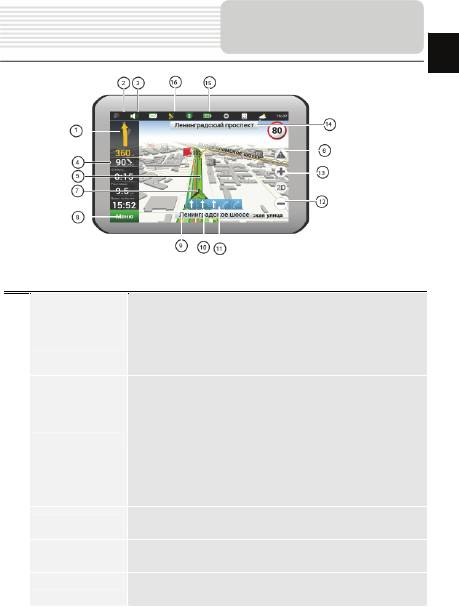
Интерфейс
RU
программы
No. Название Краткое описание функций
Знак предстоящего маневра. На сером фоне –
различные повороты, развороты, расстояние до
Информационная
1
следующего маневра в метрах или километрах и т. д.
панель
Нажатие по знаку – прекращение ведения по маршруту и
другие опции маршрута.
Нажатие по кнопке открывает контекстное меню. В этом
меню переключение ориентации карты («Север
вверху» — значок замка рядом с компасом, «Вращать по
движению» — маршрут рядом с компасом), вида карты
2 Компас
(Плоский вид «2D» и Панорамный вид «3D») и режима
карты («Ночной», «Дневной», «Автоматически»). При
движении по маршруту компас всегда указывает на
Север.
Нажатие на эту кнопку открывает меню работы со
3 Звук
звуком.
Информационная
Общее предполагаемое время в пути, общая длина
4
панель
маршрута, время прибытия в конечную точку маршрута.
Маршрут Активный маршрут, по которому в данный момент идет
5
движение.
RU-9
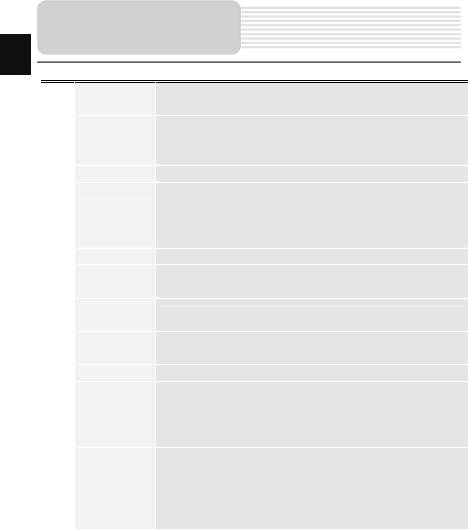
Интерфейс
п
No. Название Краткое описание функций
6 Навител.Собы
Кнопка управления событиями от Навител.
тия *
7
Указатель вашего местоположения, при включенных
GPS-курсор
спутниках. Подробнее Вы можете прочитать в разделе
«Страница «Карта»
8 Меню Кнопка, открывающая главное меню программы.
При включенных спутниках показывается название улицы,
Информацион
по которой идет движение, текущая улица, дорога, трасса.
9
ная панель
Если на карте в данном месте нет ни улицы, ни дороги, то
будет показываться направление.
10 Масштаб Текущий масштаб карты.
Полосы
Отображение полос движения с допустимыми маневрами
11
движения
на следующем перекрестке.
Кнопка
12
Уменьшение масштаба.
масштаба
Кнопка
13
Увеличение масштаба.
масштаба
14 Инфопанель Отображение названия улицы, следующей за маневром.
Кнопка, отображающая степень заряженности
аккумулятора устройства. При нажатии на кнопку
15 Батарея
отображается количество свободной оперативной памяти
устройства.
Индикатор соединения GPS/ГЛОНАСС. Если индикатор
Соединение
серого цвета — приемник отключен, красного цвета —
16
со
включен, но соединение не установлено, желтый – слабый
спутниками
сигнал, зеленый – соединение установлено. В черном
кружке - количество найденных спутников.
RU-10
р
ог
р
RU
аммы
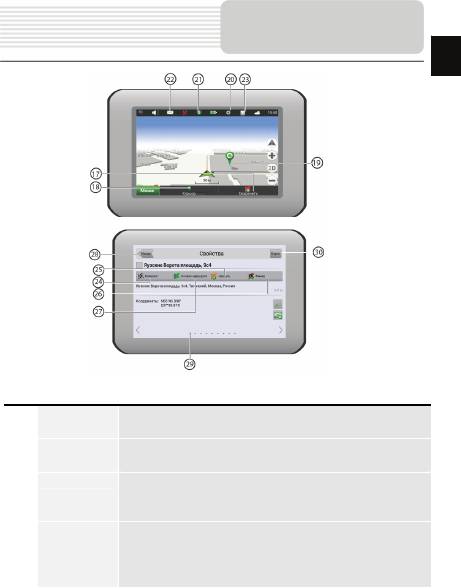
Интерфейс
программы
RU
No. Название Краткое описание функций
Кнопка
Сохраняет текущую точку на карте как путевую точку, чтобы
17
“Сохранить”
впоследствии быстрее находить её.
Кнопка
При нажатии на кнопку появляется меню работы с Точко й
18
“Курсор”
на карте.
Коротким нажатием на карту можно поставить точку. Такую
19 Точка на карте
точку можно сохранить как путевую, добавить в маршрут,
посмотреть ее свойства и т.д.
Кнопка записи трека. Зеленый цвет значка — запись трека
включена, белый — выключена. Подробная информация о
20 Запись трека *
функции записи трека указана в главе “Функциональные
возможности” Полного руководства пользователя.
RU-11
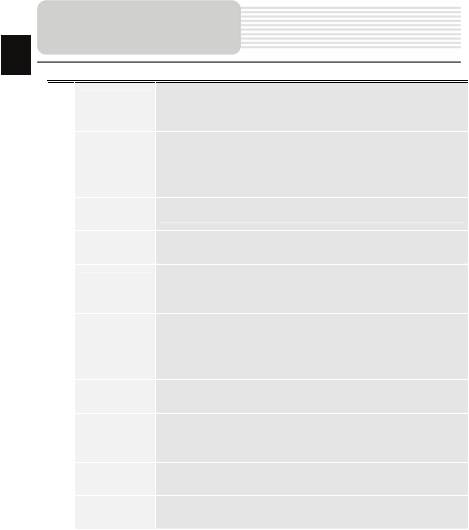
Интерфейс
п
No. Название Краткое описание функций
Настройки сервиса от компании Навител. В черном кружке
Пробки от
21
отображается текущая загруженность дорог по 10-балльной
Навител *
шкале.
Кнопка предназначена для чтения/отправки
Навител.SMS
SMS-сообщений и работы с указанными в них
22
*
координатами. Цифра рядом с иконкой — количество
непрочитанных SMS.
Обновление
23
Отображает наличие обновлений программы
ПО *
Кнопка
Помечает текущее расположение точки на карте как конец
24
“Поехали!”
маршрута.
Помечает текущую точку на карте как промежуточную точку
Кнопка
25
маршрута. Кнопка активна только при проложенном
“Заехать”
маршруте.
Помечает текущую точку на карте как конец маршрута, при
Кнопка
этом уже существующий конец маршрута становится
26
“Финиш”
промежуточной точкой. Кнопка активна только при
проложенном маршруте.
Кнопка
Определяет старт маршрута. GPS при этом необходимо
27
“Начало”
отключить.
В зависимости от того, как Вы попали в данное меню,
28 Возврат
кнопка либо возвращает в адресный поиск, либо
возвращает к обычному просмотру карты.
При нажатии на информационную панель отобразятся
29 Инфопанель
дополнительные сведения.
Возврат на
30
Переход к просмотру карты.
карту
RU-12
р
ог
р
RU
аммы
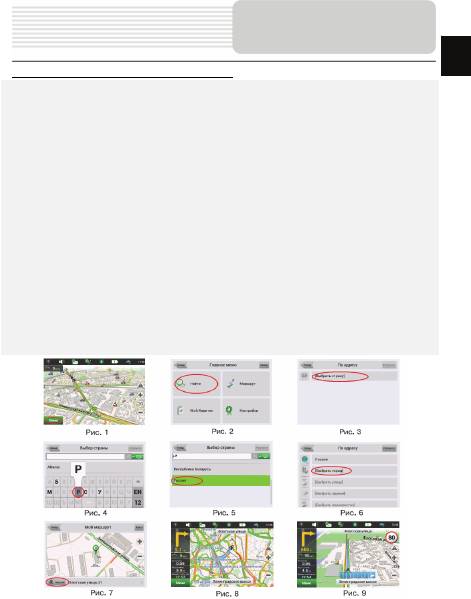
Автороутинг
RU
Маршрут до объекта из поиска
Чтобы проложить маршрут к объекту, адрес которого Вам известен,
зайдите в "Поиск" – кнопка в левом углу экрана[1]. Затем выберите поиск по
адресу[2]. В случае, если в атласе находится более одной страны, необходимо
выбрать нужную. Для этого нажмите на кнопку "[Выбрать страну]"[3]. И
побуквенно введите ее название [4]. Чтобы скрыть клавиатуру, нажмите на ее
значок в правом верхнем углу. Выберите нужный результат[5]. После выбора
страны появятся дополнительные меню, с помощью которых аналогичным
образом выберите город [6], улицу и строение. После того, как Вы выбрали
строение, оно отобразится на карте[7]. Выберите пункт "Поехать", чтобы
проложить к нему маршрут. После того, как система проложит его, он
автоматически отобразится на экране[8]. Можете начать движение по нему [9],
либо выбрать симуляцию маршрута в меню, выпадающем при нажатии на знак
маневра.
RU-13
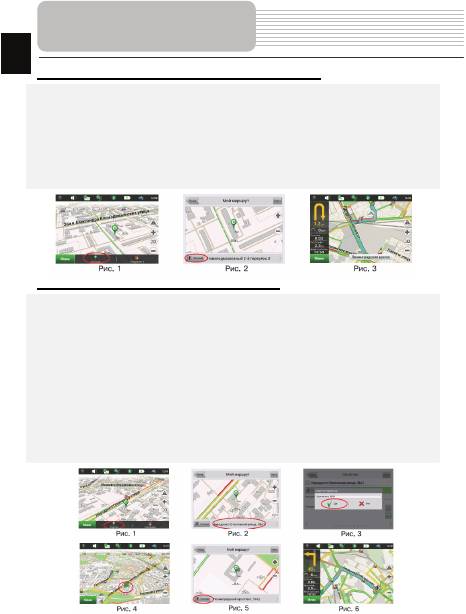
RU
Автороутинг
Маршрут до выбранной точки на карте.
Маршрут можно проложить до выбранной на экране точки. Эта точка является
концом маршрута, началом будет Ваше текущее местоположение. Для этого
поставьте точку на экране, нажав на любое место карты [1]. Нажмите кнопку
"Курсор", а затем – "Поехать" в появившейся панели кнопок[2]. Маршрут
проложен [3].
Маршрут от одной очки до другой
Если Вы хотите проложить маршрут от одной выбранной точки до другой, то
необходимо совершить следующие действия: поставить точку на карте[1],
отметить эту точку как начало маршрута, нажав на кнопку "Начать" на панели
[2]. В случае, если Вы не отключили GPS заблаговременно, система
предложит сделать это сейчас[3]. Место старта будет помечено флажком[4].
Затем найдите конечную точку Вашего маршрута и нажмите кнопки "Курсор" –
"Поехать"[5]. Маршрут будет автоматически проложен от первой точки до
второй.
RU-14
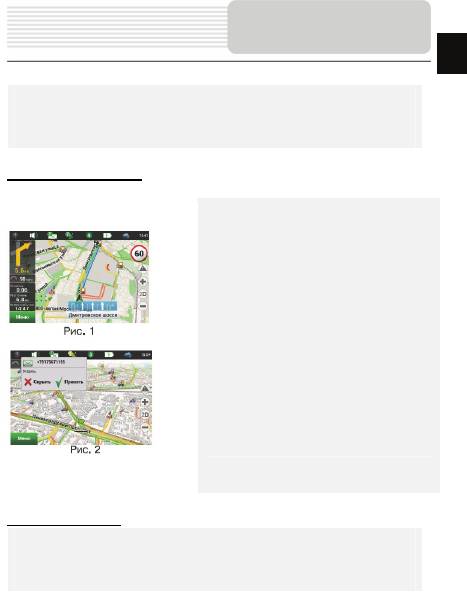
Дополнительно
RU
В случае, если модель Вашего навигатора обладает встроенным
GPRS-модулем, Вам будут доступны некоторые полезные
дополнительные функции, такие как "Навител.Пробки" т "Навител.SMS".
«Навител. Пробки»
Данный сервис предоставляет
информацию о загруженности дорог на
всей территории России и Украины.
Чтобы его настроить, нажмите
"Настройки" – "Другое" – "Пробки". Цвет,
в который окрашена дорога на карте,
будет зависеть от степени
затрудненности движения: Красный –
пробка, Оранжевый – движение
затруднено, Желтый – движение
немного затруднено, Зеленый –
благоприятная дорожная ситуация[1].
«Навител. SMS»
При получении SMS-сообщения, на экране появляется соответствующее
окно[2]. Выберите "отклонить", чтобы закрыть окно или "принять" для
отображения возможных опций.
RU-15
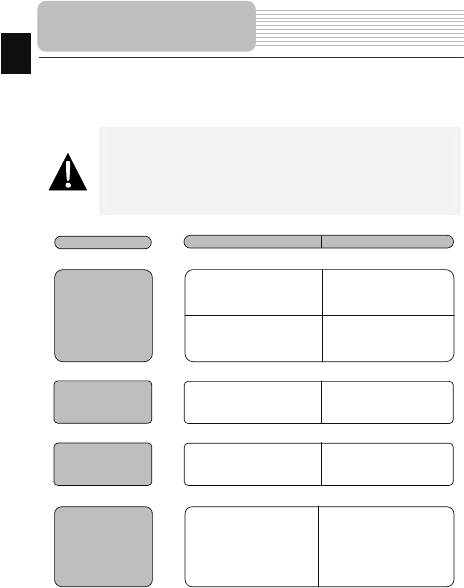
Решение проблем
При наличии проблем в работе устройства, прежде, чем обратиться в сервисный
центр, сверьтесь с приведенной ниже таблицей.
Внимание:
Немедленно выключите устройство и отключите его от сети при
наличии неполадок в работе. Никогда не пытайтесь самостоятельно
устранить неисправности, доверьте все ремонтные работы
специалистам сервисного центра.
ПРОБЛЕМА
ПРИЧИНА
РЕШЕНИЕ
Адаптер прохо
Устройство не
по
включается.
Звук отсутствует.
Громкость слишком мала.
Увели чьте громкость или
включите звук.
RU-16
д
сое
д
Проверьте правильность
инен.
подключения адаптера.
Подключите адаптер для
Батарея разряжена.
зарядки батареи.
Отсутствует
Яркость экрана слишком
Adjust the brightness of the
изображение.
мала.
LCD.
Устройство не
получает сигнал
со спутника или
не может
п
р
RU
Не используйте
устройство внутри
Сигнал блокируется
зданий. В транспортном
зданиями или металлич.
средстве используйте
объектами.
внешнюю GPS-антенну.
оизвести
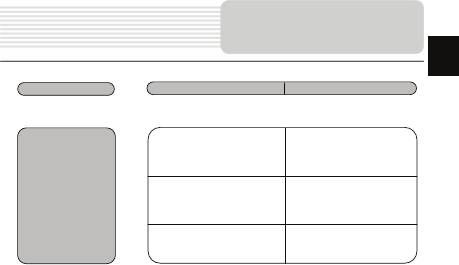
Решение проблем
Use the adaptor to supply
Батарея разряжена.
power or charge the
Спутниковое
battery.
соединение
слабое или
Устройство закрыто
Снимите упаковочные
нестабильное.
упаковочными
материалы (например,
материалами.
пленку с экрана).
Зафиксируйте
Устройство слишком
раскачивается.
RU-17
у
ст
р
RU
ПРОБЛЕМА
ПРИЧИНА
РЕШЕНИЕ
ойство.
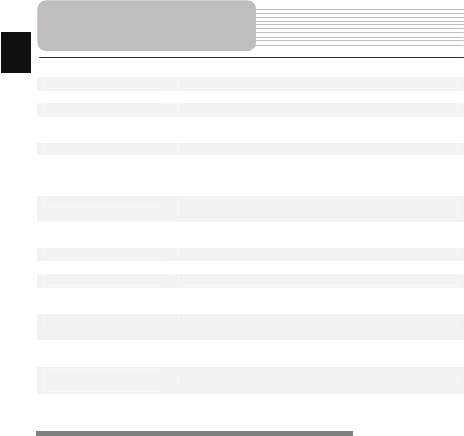
GPS MT3339 66 Channels
Процессор Hi
RU-18
g
h performance ARM Cortex A5 at 1.2GHz
RAM 1GB DDR3
Экран 7” TFT LCD, ёмкостный с технологией "М
у
льтитач"
(multi-touch)
Разрешение 800 x 480 пикселей
Хранение данных
8GB флэш-память (6.0 GB доступны пользователю),
Поддержка карт памяти: micro SDHC до 32 GB
Интерфейсы
USB 2.0, Micro SD (micro-SDHC совместимый), USB
Host
Беспроводное
WiFi
соединение
(
802.11 b/
g
/n
)
Батарея
2900 mAh Li-Pol (литий-полимерная)
Габариты 191.8*123*9.5(мм)
(
Д
x Ш x В
)
(
прибл.
)
Вес 290 гр.
(
прибл.
)
Технические характеристики
RU
Температура
-10ºC ~ +60 ºC
(хранение)
Температура (работа) 0ºC ~ +50 ºC
Влажность (работа) 45% ~ 80%,без конденсации
Влажность
30% ~ 90%,без конденсации
(хранение)
Примечание
Поскольку компания Prestigio постоянно улучшает и модернизирует свою
продукцию, программное обеспечение данного устройства может незначительно
отличаться от описания, приведенного в кратком руководстве пользователя.










